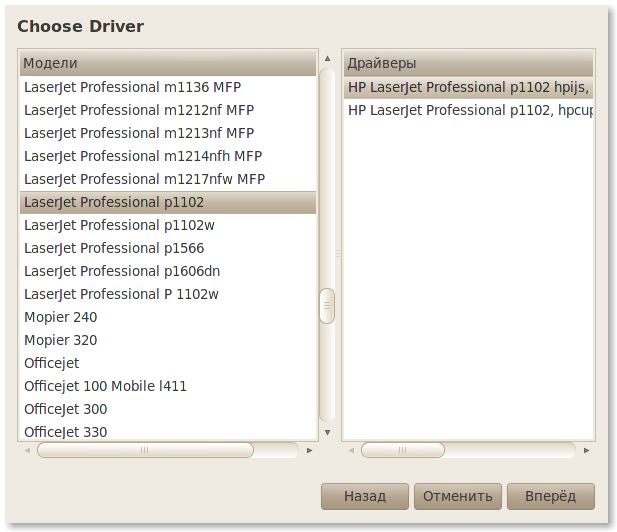14:37 Убунту и принтер hp1102w |
Правильная последовательность. 1. Установить драйверы: wget -O foo2zjs.tar.gz http://foo2zjs.rkkda.com/foo2zjs.tar.gz tar zxf foo2zjs.tar.gz cd foo2zjs make sudo make install Правда, до этого открытия был установлен и hplib, но предполагаю, что он не особо нужен (но на всякий случай: sudo apt-get install hplip) 2. сбрасываем настройки принтера (в том числе если и пароль забыли): Восстановление настроек устройства по умолчанию
Кнопку "X" на принтере нажимаем и удерживаем сек 10, распечатаются текущие настройки принтера. 4. На виндовс системе устанавливаем утилиту с сайта производителя принтера Ссылка для хр32: http://ftp.hp.com/pub/softlib/software12/COL32431/bi-80329-8/LJP1100_P1560_P1600_Full_Solution.exe Устанавливаем принтер, затем настраиваем через установленную программу подключение к вифи. Печатаем текстовую страницу (узнаем новый ип принтера). 5. На убунту подключаем принтер как сетевой принтер (appSocket/HP jetDirect), подключаем правильные дрова и радуемся. Печатаем тестовую страницу. (подключение получится как socket://ип_принтера:9100)
По материалам: http://khtulhu.org.ua/index.php/zhelezo/85-ustanovka-hp-laserjet-p1102-na-ubuntu-10-04.html http://linuxway.ru/poleznoe/ustanovka-printera-hp-v-linux-ubuntu/ http://www.yaplakal.com/forum14/topic708370.html ---- Кстати в убунту13 принтеры hp подключаются и работают практически автоматически. А для принтера HP LaserJet CM1415fn (цветной) отлично подошел драйвер HP-Color-LaserJet-CM1312-MFP (lpd://ип_принтера/PASSTHRU) А для HP LaserJet 400 MFP M425dn (чернобелый) подключили через HP-LaserJet-p4014dn ================ P.S.: при подключении мфу в офисе, проблем с печатью практически не было. Для HP LaserJet CM1415fn (цветной) отлично подошел драйвер HP-Color-LaserJet-CM1312-MFP (lpd://ип_принтера/PASSTHRU) Это был первый этап. Так же на этом этапе выходили ошибки вроде таких: На втором этапе возникла трудность с подключением мфу, как сканера. Принтеры были переустановлены и все успешно заработало.
|
|
|
| Всего комментариев: 0 | |
 И так.
И так.